win7u盤啟動更改教程
我們在系統無法使用需要重裝系統或者安裝新電腦系統時都有可能需要用到u盤重裝,這個時候就需要將u盤更改為第一啟動項,但是有很多人都不知道如何更改,下面就跟著小編一起來看一下不同的電腦應該怎么更改吧。
win7u盤啟動更改教程一、老主板CMOC
1、進入bios設置,找到圖示選項。
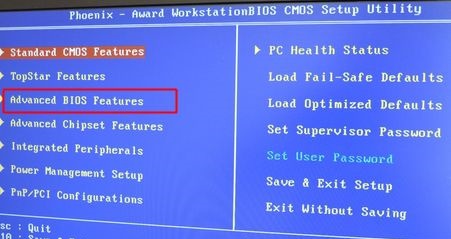
2、進入之后找到“Hard Disk Boot Priority”,回車進入。
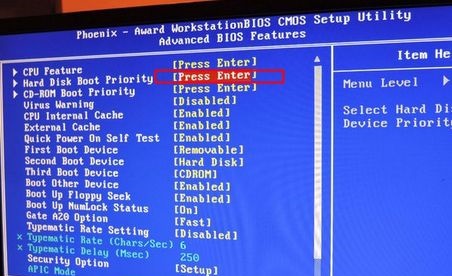
3、進入之后將帶有usb字樣的u盤移動到1號位就可以了。(使用F5/F6或者pageup/pagedown)
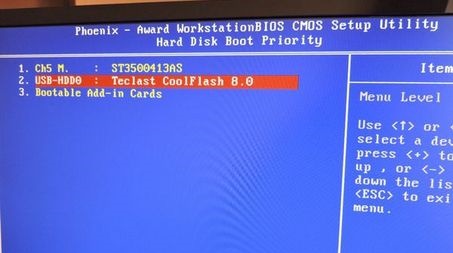
二、Aptio Setup Utility
1、進入bios設置后在“Startup”下找到圖示選項。
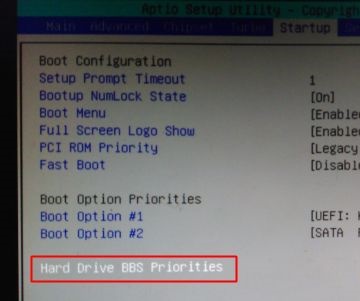
2、回車進入,選中自己的u盤,再回車確認。

3、接著回到之前的菜單,將“Boot Option#1”設置為u盤即可。

三、聯想電腦
1、使用熱鍵進入如下界面,如果上方可以直接選擇usb啟動就直接啟動,如果不可以,選擇下方的“Enter Setup”
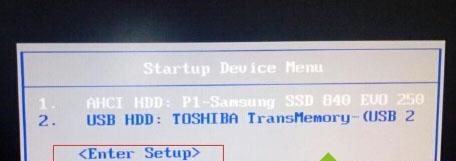
2、使用“→”方向鍵進入“Startup”然后進入圖示選項。
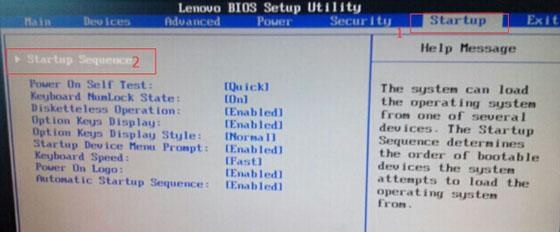
3、找到我們的u盤,選中它按住“F”再按“X”向上移動。
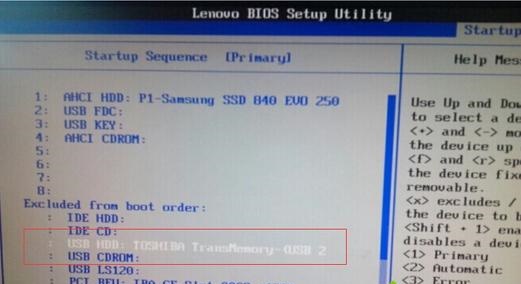
4、移動到數字序號后,使用“+”移動到1號位即可。
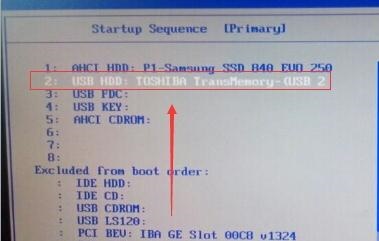
四、微星主板
1、首先在圖示右上角位置將界面更改為中文,再點擊左邊的“SETTINGS”

2、然后選中“啟動”
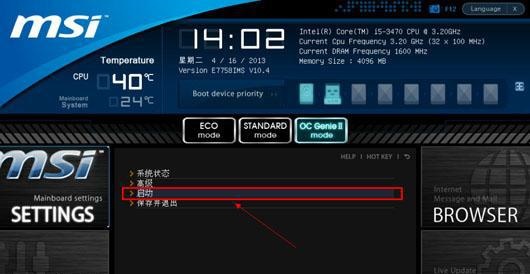
3、選擇“1st開機裝置”

4、找到我們的u盤。
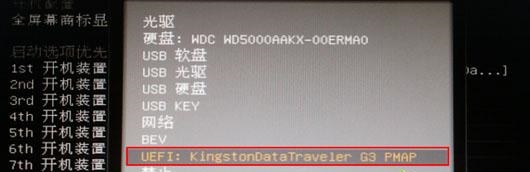
5、設置完成后按下“F10”保存即可。

相關文章:win7任務欄顏色更改教程 | win7更改桌面文件存儲路徑
以上就是win7u盤啟動更改教程了。目前市面上不同品牌的主板和電腦太多,很難提供全面的教程,但是萬變不離其宗,設置方法都差不多。想知道更多相關教程還可以收藏好吧啦網。
以上就是win7u盤啟動更改教程的全部內容,望能這篇win7u盤啟動更改教程可以幫助您解決問題,能夠解決大家的實際問題是好吧啦網一直努力的方向和目標。
相關文章:
1. 如何雙啟動Win11和Linux系統?Win11 和 Linux雙系統安裝教程2. 企業 Win10 設備出現開始菜單和任務欄快捷方式消失問題,微軟展開調查3. UOS怎么設置時間? 統信UOS顯示24小時制的技巧4. uos怎么格式化硬盤? UOS磁盤分區格式化的技巧5. 統信UOS個人版(V201030)正式發布 新增功能匯總6. 如何在電腦PC上啟動Windows11和Linux雙系統7. 使用kali破解wifi密碼的方式8. 世界上最流行的操作系統不是Linux或者Windows,而是MINIX9. 去掉系統快捷方式箭頭的途徑——修改注冊表10. AIX上克隆rootvg的操作方法

 網公網安備
網公網安備